Mac Mouse Fix:一款可以替代 Logi Options+ 的 macOS 应用
先介绍一下我找到这款软件的背景。
我手上的 罗技 MX Anywhere 2S 从 2018 年开始用,到今年 2025 年已经 7 年多了,一点问题也没有,罗技的硬件质量确实不错。
唯一的问题是配套的官方驱动软件 Logi Options+,不仅体积大,占用好几个 G 的存储,内存消耗也不低,而且最关键的是稳定性欠佳,经常出现Mac 系统休眠唤醒后 Options+ 服务就崩了,鼠标自定义的设置都失效了,需要手动启动一下。
前年给我的 Mac mini 安装时还费了半天劲,墙的问题导致在线安装包下载不下来,这个就不提了。
总之,罗技的软件 Options+ 一身大公司病,我早就想去之而后快。
前段时间 Logi Options+ 又频繁崩溃,让我起杀心的是 Options+ 又发生了一个写日志 bug,突然间往我的磁盘写了几百 GB 的日志,直接导致我的磁盘被撑爆!
盛怒之下我立即卸载了 Options+,同时寻找一款第三方软件替代 Options+。
在 AI 的加持下我很快找到了几款替代品,经过几个星期的测试,我宣布目前最佳的替代品是 Mac Mouse Fix。
Mac Mouse Fix 是一款用于 macOS 系统的第三方软件,它的主要功能是修复和优化 macOS 上鼠标的行为,特别是对于那些使用 Apple 鼠标(如 Magic Mouse)时可能遇到的一些不便之处。
对于我而言,我需要解决 Anywhere 2S 鼠标在 macOS 上的两个问题:
- MacBook 触控板的滚动方向与鼠标滚轮滚动方向强制绑定,不能分别设置(我认为这是一个bug,厨子可能觉得是个 feature);
- 默认情况下 Anywhere 2S 鼠标侧键不支持在访达前进后退。
第一个问题应该是很多 Windows 用户转到 macOS 后会碰到的,这个我认为是 macOS 的 bug,触控板的滚动方向和鼠标的滚轮方向是分开设置的,但却是绑定的,这个设计蠢得简直令人发指。
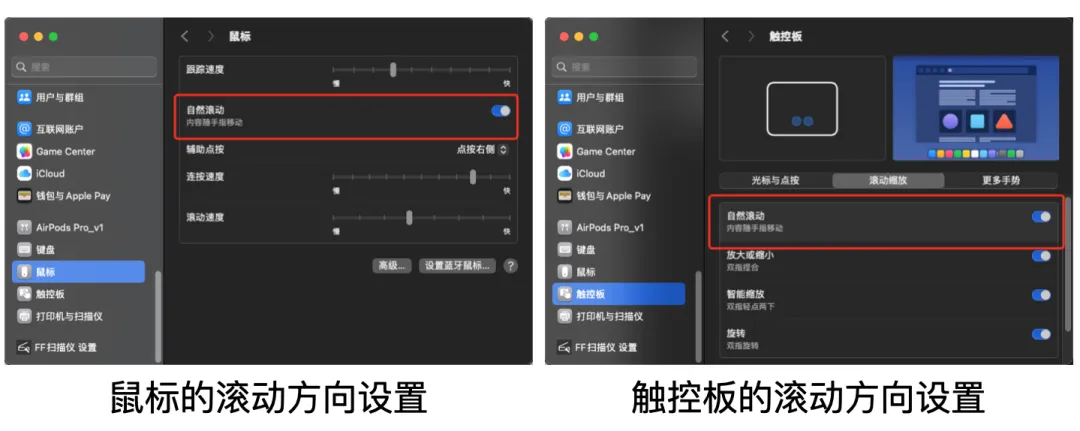
这个的问题也可以使用 Scroll Reverser 解决,下载安装后勾选 启用 Scroll Reverser 选项即可,非常简单。
第二个问题鼠标侧键不支持在访达前进后退,也是我舍不得放弃 Options+ 的原因。
虽然之前就知道有一款叫 Karabiner-Elements 的软件支持自定义鼠标按键映射,但一看教程发现配置文件是 JSON 就头皮发麻,放弃了。
这次在 AI 的帮助下找到了 Mac Mouse Fix,功能正好合适,没有复杂的配置,大喜过望,没想到还是免费的。
简单说一下 Mac Mouse Fix 的配置方法。
Mac Mouse Fix 的配置分为三块:基本设置(通用)、按键设置(按钮)、滚轮设置(滚动)。
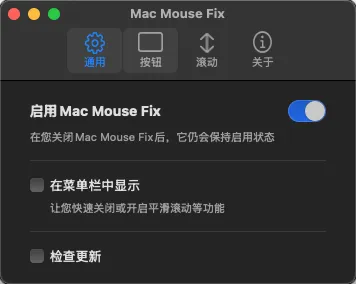
通用设置不用多说,一般软件都有的标配功能。
按钮,也就是按键设置是重点,我的侧键就是依赖这个。
移动鼠标指针到“+”区域内,然后点按鼠标按钮来指定动作。
您也可以连按、点按并拖移、执行更多操作。
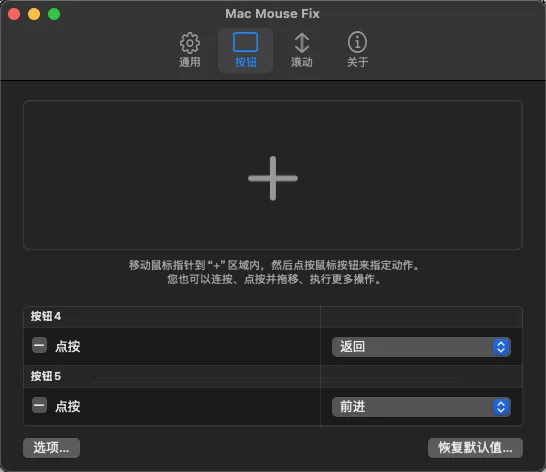
我的罗技 MX Anywhere 2S 两个侧键分别对应 “按钮4” 和 “按钮5”,点按后就出现了配置项,选择一下需要触发的操作就可以了,多余的可以删掉。

滚动,也就是滚轮设置,除了修复 macOS 滚动方向的 bug 外,主要是为了让一些鼠标滚动更好用一些,这个我用不到,我的 Anywhere 2S 本身就很好用,所以就选择了 macOS 系统自带效果。
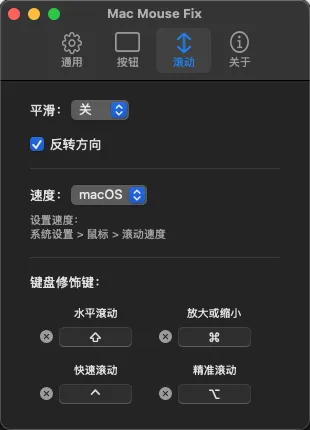
最后, Mac Mouse Fix 占用的存储空间仅 20MB 不到,是 Options+ 的三百分之一,占用的内存加起来也就 50MB 不到,读取写入 200KB 不到,确实小巧省心。
如果你也跟我一样不喜欢 Logi Options+ 的各种骚操作,强烈建议尝试一下 Mac Mouse Fix。
非常感谢,关键字,可以替代 Logi Options+,确实非常实用,甚至都省却了安装的过程。 鼠标自然滚动的分离,以及侧键的自定义,太好用了。 不光是罗技,其他一众国产鼠标品牌 都不需要搞mac驱动了。
awesome